
- •Державна податкова служба України
- •1.1. Основи інформатики …………………………………………………………...7
- •Розділ 1. Інформатика та інформаційні процеси
- •1.1.2. Інформатизація суспільства
- •1.1.3. Інформація та дані. Інформаційний процесс
- •1.1.4. Економічна інформація та її особливості
- •1.1.5. Класифікація та кодування економічної інформації. Методи класифікації. Системи кодування
- •1.1.6. Єдина система класифікації техніко-економічної інформації
- •1.1.7. Подання інформації в комп'ютері. Одиниці інформації
- •Запис чисел в різних системах числення
- •Формалізація, алгоритмізація та автоматизована обробка економічної інформації
- •1.2. Системне забезпечення інформаційних процесів
- •1.2.2. Апаратне забезпечення інформаційних процесів
- •Контролери. Лише та інформація, яка зберігається в озу, доступна процесору для обробки. Тому необхідно, аби в його оперативній пам'яті знаходилися програма і дані.
- •1.2.3. Програмне забезпечення інформаційних процесів
- •1.2.4. Класифікація та структура операційних систем
- •1.2.5. Організація та робота з об’єктами файлової системи ос ms Windows
- •1.2.6. Інформаційна безпека, основи захисту інформації
- •2. Мережеві технології в економічній діяльності
- •2.1.2. Організація та використання ресурсів комп’ютерної мережі
- •Способи побудови локальних мереж. Комп'ютерна мережа – це складний комплекс взаємозв'язаних і функціонально узгоджених програмних і апаратних компонентів.
- •2.1.3. Internet та Intranet-технології
- •Способи доступу в Інтернет. В даний час відомі наступні способи доступу в Інтернет:
- •2.1.4. Адресація в мережі Інтернет
- •2.1.5. Основні сервіси (служби) мережі Інтернет та їх протоколи
- •2.1.6. Інформаційний пошук та спільне використання інформаційних ресурсів
- •Ефективна організація пошуку. На завершення декілька порад щодо користування пошуковими системами.
- •Пошукові системи ftp
- •Адреси деяких ftp-вузлів
- •2.1.7. Телеконференції (групи новин) в економічній діяльності
- •Електронна пошта. Система обміну повідомленнями є одним з найдоступніших засобів спілкування в Інтернеті і в локальних мережах.
- •2.1.8. Мережеві технології в економіці
- •2.1.9. Електронна комерція та біржові операції через Інтернет
- •2.1.10. Віртуальна корпорація та віртуальний офіс
- •2.2. Основи Веб-дизайну
- •2.2.2. Структура веб-сторінки та її об’єкти. Основні теги мови html
- •Використання фреймів
- •Створення списків, таблиць
- •Назва автор видавництво рік
- •Гіперпосилання на веб-сторінці
- •Динамічні ефекти та засоби їх створення
- •Поняття про інтерактивні веб-сторінки та засоби розробки сценаріїв
- •3. Технологія роботи із структурованими документами
- •Поняття про xml-мову структурованого зберігання інформації
- •3.1.4. Технологія роботи із структурованими документами у текстовому процесорі ms Word
- •Приєднання й видалення xml-схеми з документа. Виконаєте одну з наступних дій.
- •Збереження xml-документа.
- •Перевірка xml. В Microsoft Word можна перевіряти документ xml на відповідність правилам xml-схемы, якщо схема прикріплена до документа. Порушення схеми відображається в області завдань Структура xml.
- •Технологія роботи із структурованими документами у табличному процесорі ms Excel
- •Збереження й експорт даних xml. Існує кілька способів використання й експортування вмісту аркуша у файл даних xml.
- •Відкриття файлу, що містить дані xml.
- •Збереження й експорт даних xml. Існує кілька способів використання й експортування вмісту аркуша у файл даних xml.
- •Область завдань «xml-джерело».
- •Зіставлення xml-елементів з аркушем.
- •Створення презентацій у середовищі мs РоwегРоint
- •4. Основи розробки додатків
- •Призначення та основні поняття системи об‘єктно-орієнтованого програмування vba: редактор, процедури та функції, основні конструкції та оператори мови
- •Функції обробки рядків
- •Основні об’єкти та сімейства:
- •Діапазон комірок може задаватись не тільки як об’єкт Range, а й з використанням функцій робочого аркуша (об’єкта Worksheet) Rows та Columns. Наприклад: Rows(4); Columns(3).
- •Створення макросів, функцій користувача, форм з елементами управління у додатках Microsoft Office
- •Приклад розроблення форми засобами vba Анкета студента.
- •Автоматизація комп‘ютерних проектів. Автоматизований розрахунок обміну валют
- •5. Комп’ютерні технології роботи з базами даних
- •5.1.2. Різновиди моделей даних. Типи зв’язків
- •5.1.3. Проектування реляційної бази даних: метод нормальних форм; метод суть-зв'язок (er-діаграм); засоби автоматизації проектування
- •5.1.4. Програмні засоби роботи з базами даних. Система управління базами даних
- •5.1.5. Структура сховищ даних та програмні засоби роботи зі сховищами даних
- •5.2.1. Побудова реляційної бази даних в ms Excel
- •5.2.2. Засоби роботи з базою даних в ms Excel
- •Установлення інтервалу критеріїв. Критерії бувають двох типів.
- •Способи введення функцій. Є два шляхи введення функції в формулу: ручний або з допомогою Мастера функцій Excel.
- •Додаткова інформація про діалогове вікно Мастер функций
- •Пошук рішення. Використання функції “поиск решения”для вирішення задач виробництва. Розглянемо можливості функції “поиск решения” на конкретному прикладі.
- •5.2.3.Створення бд та робота з бд в субд Microsoft Access
- •Наступний макрос мабуть, корисніший, який відкриватиме форму.
- •6. Тести
- •Тема 1. Апаратне забезпечення пк
- •Тема 2. Програмне забезпечення пк
- •Тема 3. Текстовий процесор Ms Word
- •Тема 4. Табличний процесор Ms Excel
- •Тема 5. Субд ms Access
- •Тема 6. Глобальна мережА Інтернет
- •Тема 7. Веб-дизайн
- •Тема 8. Комп’ютерні презентації
- •Тема 9. Офісне програмування
- •Література
Тема 8. Комп’ютерні презентації
Як можна вставити в презентацію новий слайд? 1) натиснути <Ctrl+K> 2) вибрати в меню ВставкаСоздать слайд 3) вибрати в меню ВставкаНомер слайда 4) клацнути на кнопці Конструктор слайдов
Мастер автосодержания використовується для того, щоб змінити стиль оформлення презентації
1) так
2) ні
У якому режимі можна здійснити переміщення слайду у презентації? 1) у режимі слайда 2) у режимі структури 3) у режимі показу слайдів 4) у режимі сортувальника слайдів
Як здійснити переміщення слайду у презентації? 1) клацнути на кнопці Вставка слайда 2) вибрати в меню Вставка Переместить 3) вибрати Вырезать і Вставить 4) перейти у режим сортувальника слайдів і перетягнути слайд на нове місце
У якому режимі краще працювати з текстом слайда? 1) у режимі структури 2) у режимі сортувальника слайдів 3) у вікні заміток 4) у режимі показу слайдів
Для чого призначена кнопка
 ?
1)
вставляє у текст велику літеруА
2) робить літери дрібнішими
3)
вставляє малюнок
4) збільшує літери
5)
збільшує відстань між рядками
?
1)
вставляє у текст велику літеруА
2) робить літери дрібнішими
3)
вставляє малюнок
4) збільшує літери
5)
збільшує відстань між рядкамиДля чого призначена кнопка
 ?
1)
змінювати стиль слайда
2) змінювати
стиль презентації
3) вставляти новий
слайд
4) створювати нумерований
список
5) вставляти малюнок
?
1)
змінювати стиль слайда
2) змінювати
стиль презентації
3) вставляти новий
слайд
4) створювати нумерований
список
5) вставляти малюнокДля чого призначена кнопка
 ?
1)
створювати нумерований список
2)
створювати маркірований список
3)
вставляти новий слайд
4) перетворювати
кольоровий малюнок у чорно-білий
5)
виділяє текст напівжирним
?
1)
створювати нумерований список
2)
створювати маркірований список
3)
вставляти новий слайд
4) перетворювати
кольоровий малюнок у чорно-білий
5)
виділяє текст напівжирним
Яким із способів можна перемістити малюнок на слайді? 1) перетягнути куток малюнка 2) виділити малюнок і перетягнути його у нове місце 3) перетягнути бічний маркер 4) вибрати Вырезать і Вставить
Як називається ця кнопка
 ?
1)
новый слайд
2) нумерованный список
3)
полужирный
4) маркированный список
5)
увеличить размер шрифта
?
1)
новый слайд
2) нумерованный список
3)
полужирный
4) маркированный список
5)
увеличить размер шрифта
Як називається ця кнопка
 ?
1)
новый слайд
2) нумерованный список
3)
сортировщик слайдов
4) маркированный
список
5) увеличить размер шрифта
?
1)
новый слайд
2) нумерованный список
3)
сортировщик слайдов
4) маркированный
список
5) увеличить размер шрифтаЯк називається ця кнопка
 ?
1)
сортировщик слайдов
2) нумерованный
список
3) разметка слайда
4) маркированный
список
?
1)
сортировщик слайдов
2) нумерованный
список
3) разметка слайда
4) маркированный
список
Як називається ця кнопка
 ?
1)
новый слайд
2) нумерованный список
3)
сортировщик слайдов
4) маркированный
список
5) увеличить размер шрифта
?
1)
новый слайд
2) нумерованный список
3)
сортировщик слайдов
4) маркированный
список
5) увеличить размер шрифтаЯк називається ця кнопка
 ?
1)
новый слайд
2) нумерованный список
3)
полужирный
4) маркированный список
5)
увеличить размер шрифта
?
1)
новый слайд
2) нумерованный список
3)
полужирный
4) маркированный список
5)
увеличить размер шрифтаЯк називається ця кнопка
 ?
1)
маркированный список
2) разметка
слайда
3) полужирный
4) новый слайд
?
1)
маркированный список
2) разметка
слайда
3) полужирный
4) новый слайдЯк називається ця кнопка
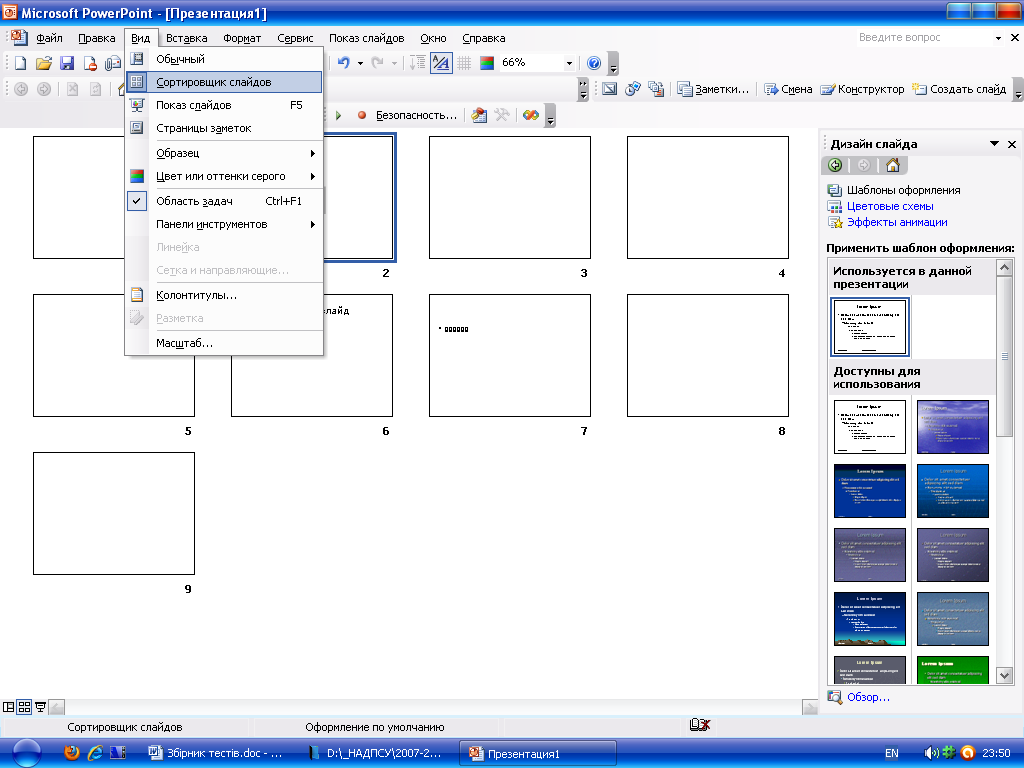 ?
1)
новый слайд
2) нумерованный список
?
1)
новый слайд
2) нумерованный список
3) маркированный список
4) сортувальник слайдів
Як зупинити презентацію? 1) вибрати Файл Закрыть 2) вибрати Файл Выход 3) вимкнути комп’ютер 4) клацнути правою кнопкою миші і вибрати Завершить показ слайдов
Як перейти на потрібний слайд у презентації? 1) натиснути і тримати клавішу “” доки не перейдете 2) натиснути і тримати клавішу “” доки не перейдете 3) перейти у режим сортувальника, вибрати потрібний слайд і продовжити презентацію 4) клацнути правою кнопкою мишки, вибрати Перейти к слайду
Як перейти на наступний слайд у презентації? 1) натиснути і тримати клавішу “” доки не перейдете 2) натиснути і тримати клавішу “” доки не перейдете 3) перейти у режим сортувальника і вибрати потрібний слайд 4) клацнути правою кнопкою мишки і вибрати Далее
